「バトルフィールド 1」の観戦モードで戦場をキャプチャー
TwitterやFacebook で「バトルフィールド」をフォローしているなら、 Berduu, ShadowSix, Hattiwatti, M3RKMUS1Cをはじめとする、数々の動画投稿者の皆さんの手掛けた映画と見紛う作品をご覧になったことがあるかもしれません。 動画投稿者の皆さんは、カスタムツールを使って「バトルフィールド」の素晴らしい動画やスクリーンショットの撮影を行ってきました。そして「バトルフィールド 1」では発売後まもなく配信されるアップデートで、さらにクリエイティブなツールが追加される予定です
私たちは「バトルフィールド 1」の観戦モードを強化し、何名かの動画作成者を招いて完成したツールを試してもらいました。 その際にキャプチャーされたもの下に掲載しています。ぜひご覧ください。また、Berduuさんにツールの機能についての感想と、Xbox One、PlayStation®4、PCにおいてツールを使う上でのヒントを語ってもらいました:
「バトルフィールド 1」で全プレイヤー向けに実装される観戦モードに触れることができたのは素晴らしい体験でした。 シリーズ史上初めて、家庭用ゲーム機版でもPC版同様に、クールなシネマティック動画やスクリーンショットの作成が楽しめるようになります。
シネマティック動画のキャプチャーは観戦者としてマッチに参加するだけで始めることができます。 ゲームが開始されたら、ディレクターカメラを使って個々の兵士やビークルを追うことができます。 ディレクターカメラでは、カメラがプレイヤーの動きと連動しますが、カメラの位置は自由に操作できます。 いろいろなカメラオプションを試して機能の違いを確かめてください。
一切の制限がなく自由に撮影を行いたいなら、フリーカメラを試してみるとよいでしょう。 マップ中にフリーカメラを複数設置し、カメラごとに設定を行うことができます。 こうすることで、いつでも好きなフリーカメラに切り替えて、自由に操作することができます。 必要ならカメラオプションで感度とスピードを調整することも可能です。
構図をよくするために視野角(FOV)と被写界深度(DOF)を変えてもよいでしょう。 たとえばアクションを撮影するときは視野角を30に下げると、よい絵になります。 被写界深度を調整することで、ぼかしと焦点位置を変更することもできます。
さらに映像の見栄えをよくする様々なフィルターも使えます。 フィルター強度をいろいろに変更してみてください。たとえば、ノワールフィルターを30%にすれば彩度が下がり、「Sinai Desert」のようなマップでは映画のような絵を作れます。
準備ができたら、HUDを非表示にして撮影を始めましょう!
以上、Berduuさんによるヒントでした! 観戦モードは「バトルフィールド 1」の発売後まもなく配信されるアップデートで使用可能となります。皆さんの手でどんな作品が生み出されるのか、今から楽しみでなりません。